微信如何滚动截屏长图 微信截长图的方法
更新时间:2023-11-12 13:06:01作者:yang
微信如何滚动截屏长图,随着社交软件微信的日益普及,我们经常会遇到一些需要截取长图的情况,例如截取聊天记录、文章内容或者是朋友圈的全文等,微信并没有提供直接截取长图的功能,这给用户带来了不便。幸运的是有一些方法可以帮助我们实现微信滚动截屏长图的需求。本文将介绍一些简便有效的方法,帮助用户轻松完成微信截长图的操作,让我们一起来了解吧!
操作方法:
1.首先在手机上打开微信。
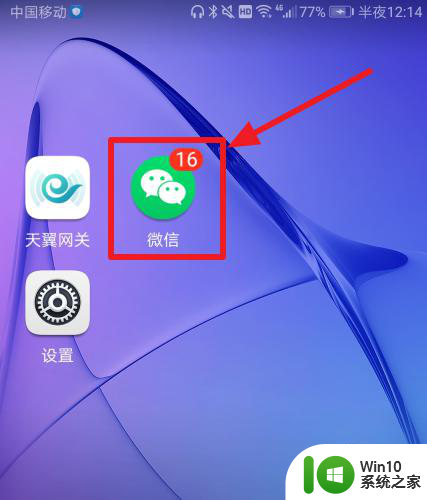
2.然后选择想要截图的聊天对话。
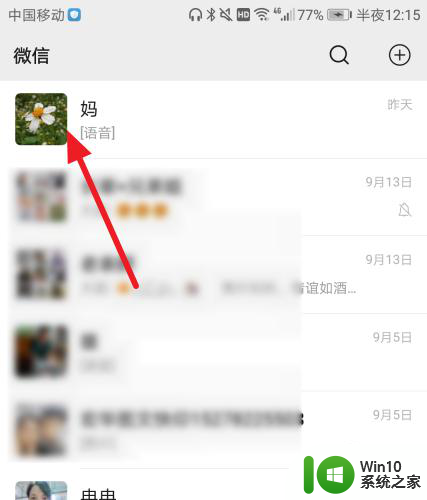
3.进入聊天界面后,滑动到上方开始截图的位置。注意不能在底部截长图。
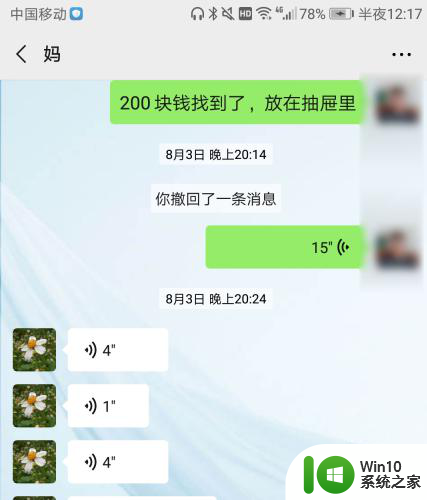
4.在屏幕的上方点击向下滑动,点击【截屏】。
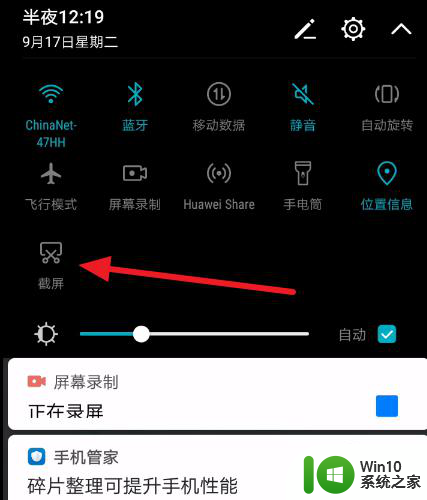
5.然后快速点击【滚动截屏】。
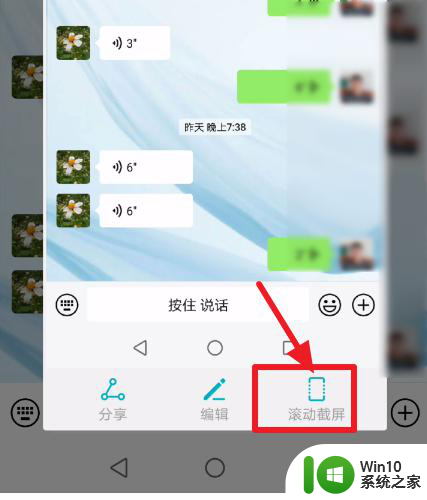
6.它会显示正在滚动截图,你可以点击滚动区域完成截图。也可以等待它自动滚动截到底部完成截图。
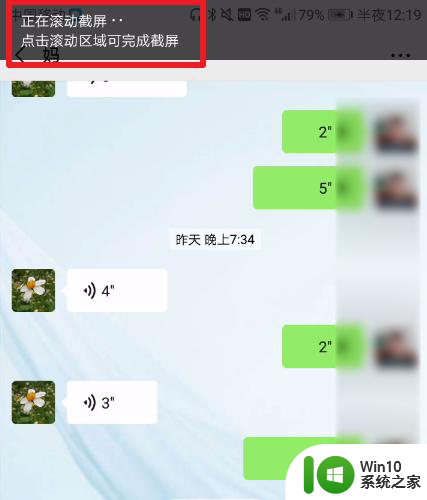
7.完成截图之后点击编辑 。
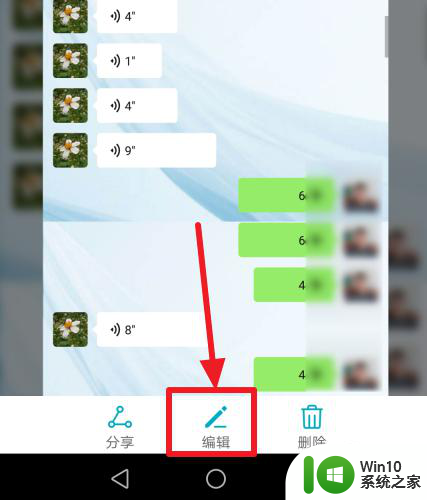
8.然后可以根据自己的需要对聊天记录进行编辑 ,完成之后,点击保存图标即可。
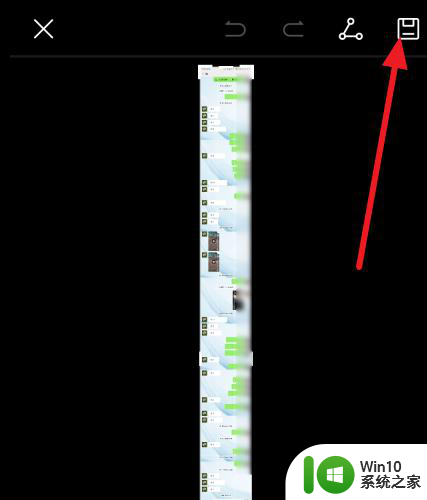
9.总结:
1、打开微信,进入到要截图的界面。
2、在屏幕的上方向下滑动,点击截屏。然后快速按下滚动截屏。
3、完成截图后点击编辑,再点击保存即可完成微信截长图。
以上就是微信如何滚动截屏长图的全部内容,如果您需要,可以按照小编的步骤进行操作,希望这对您有所帮助。
微信如何滚动截屏长图 微信截长图的方法相关教程
- 微信滚动截屏怎么截长图 在微信上怎样截取长截图
- 微信截屏怎么截长图 微信长图截屏方法
- 微信聊天记录截图怎么截长图 怎样在微信中截取长图聊天记录
- 电脑可以滚动截长图吗 Windows 10 如何滚动截图长图
- oppo怎样截长屏幕截图 oppo手机怎么滚动截长图
- 微信怎么聊天记录截长图了 在微信中如何截取聊天记录长图
- 电脑怎样滚动截屏长图 怎样截长屏
- 微信一截图就黑屏 微信截图黑屏导致鼠标显示绿色框
- oppo如何长截图屏幕截图 oppo手机如何进行长截图操作
- 电脑长图截屏怎么截 电脑截长图的方法有哪些
- 微信截图全屏快捷键是什么 微信截全屏的快捷键是哪个
- 华为截屏怎么截长图方法 华为手机长截图的三种方式
- U盘装机提示Error 15:File Not Found怎么解决 U盘装机Error 15怎么解决
- 无线网络手机能连上电脑连不上怎么办 无线网络手机连接电脑失败怎么解决
- 酷我音乐电脑版怎么取消边听歌变缓存 酷我音乐电脑版取消边听歌功能步骤
- 设置电脑ip提示出现了一个意外怎么解决 电脑IP设置出现意外怎么办
电脑教程推荐
- 1 w8系统运行程序提示msg:xxxx.exe–无法找到入口的解决方法 w8系统无法找到入口程序解决方法
- 2 雷电模拟器游戏中心打不开一直加载中怎么解决 雷电模拟器游戏中心无法打开怎么办
- 3 如何使用disk genius调整分区大小c盘 Disk Genius如何调整C盘分区大小
- 4 清除xp系统操作记录保护隐私安全的方法 如何清除Windows XP系统中的操作记录以保护隐私安全
- 5 u盘需要提供管理员权限才能复制到文件夹怎么办 u盘复制文件夹需要管理员权限
- 6 华硕P8H61-M PLUS主板bios设置u盘启动的步骤图解 华硕P8H61-M PLUS主板bios设置u盘启动方法步骤图解
- 7 无法打开这个应用请与你的系统管理员联系怎么办 应用打不开怎么处理
- 8 华擎主板设置bios的方法 华擎主板bios设置教程
- 9 笔记本无法正常启动您的电脑oxc0000001修复方法 笔记本电脑启动错误oxc0000001解决方法
- 10 U盘盘符不显示时打开U盘的技巧 U盘插入电脑后没反应怎么办
win10系统推荐
- 1 番茄家园ghost win10 32位官方最新版下载v2023.12
- 2 萝卜家园ghost win10 32位安装稳定版下载v2023.12
- 3 电脑公司ghost win10 64位专业免激活版v2023.12
- 4 番茄家园ghost win10 32位旗舰破解版v2023.12
- 5 索尼笔记本ghost win10 64位原版正式版v2023.12
- 6 系统之家ghost win10 64位u盘家庭版v2023.12
- 7 电脑公司ghost win10 64位官方破解版v2023.12
- 8 系统之家windows10 64位原版安装版v2023.12
- 9 深度技术ghost win10 64位极速稳定版v2023.12
- 10 雨林木风ghost win10 64位专业旗舰版v2023.12